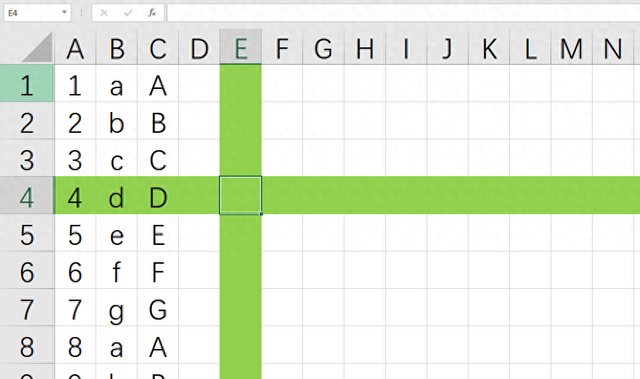
在Excel中,你可以使用VBA编写一个宏,当选择某个单元格时,自动高亮该单元格所在的整行和整列。以下是如何做到这一点的步骤和示例代码:
步骤 1: 打开VBA编辑器在Excel中,按 Alt + F11 打开VBA编辑器。在VBA编辑器的左侧项目资源管理器中,双击ThisWorkbook中的Sheet1(或你想要应用此功能的工作表)以打开代码编辑窗口。步骤 2: 编写VBA代码在Sheet1的代码页中,复制并粘贴以下代码:
Private Sub Worksheet_SelectionChange(ByVal Target As Range) ' 清除之前的高亮 Cells.Interior.ColorIndex = xlNone ' 高亮当前选中的行和列 Target.EntireRow.Interior.Color = RGB(255, 255, 0) ' 黄色 Target.EntireColumn.Interior.Color = RGB(255, 255, 0) ' 黄色End Sub这段代码的作用如下:
当你在工作表上选择一个单元格时,Worksheet_SelectionChange 事件被触发。代码首先将所有单元格的背景色清除(Cells.Interior.ColorIndex = xlNone)。然后,它会将你所选择的单元格所在的整行和整列的背景色设置为黄色(RGB(255, 255, 0))。你可以根据需要改变颜色。步骤 3: 保存并测试保存VBA代码:在VBA编辑器中,点击 文件 > 保存。关闭VBA编辑器,并返回到你的Excel工作表。尝试选择任意单元格,你会看到选中的单元格所在的整行和整列都会被自动高亮。注意:当你选择一个区域而不是单个单元格时,这个宏会高亮选中区域的整个行和列。
这段代码非常适合于数据审查和分析,可以帮助用户更好地专注于当前正在查看的数据。
